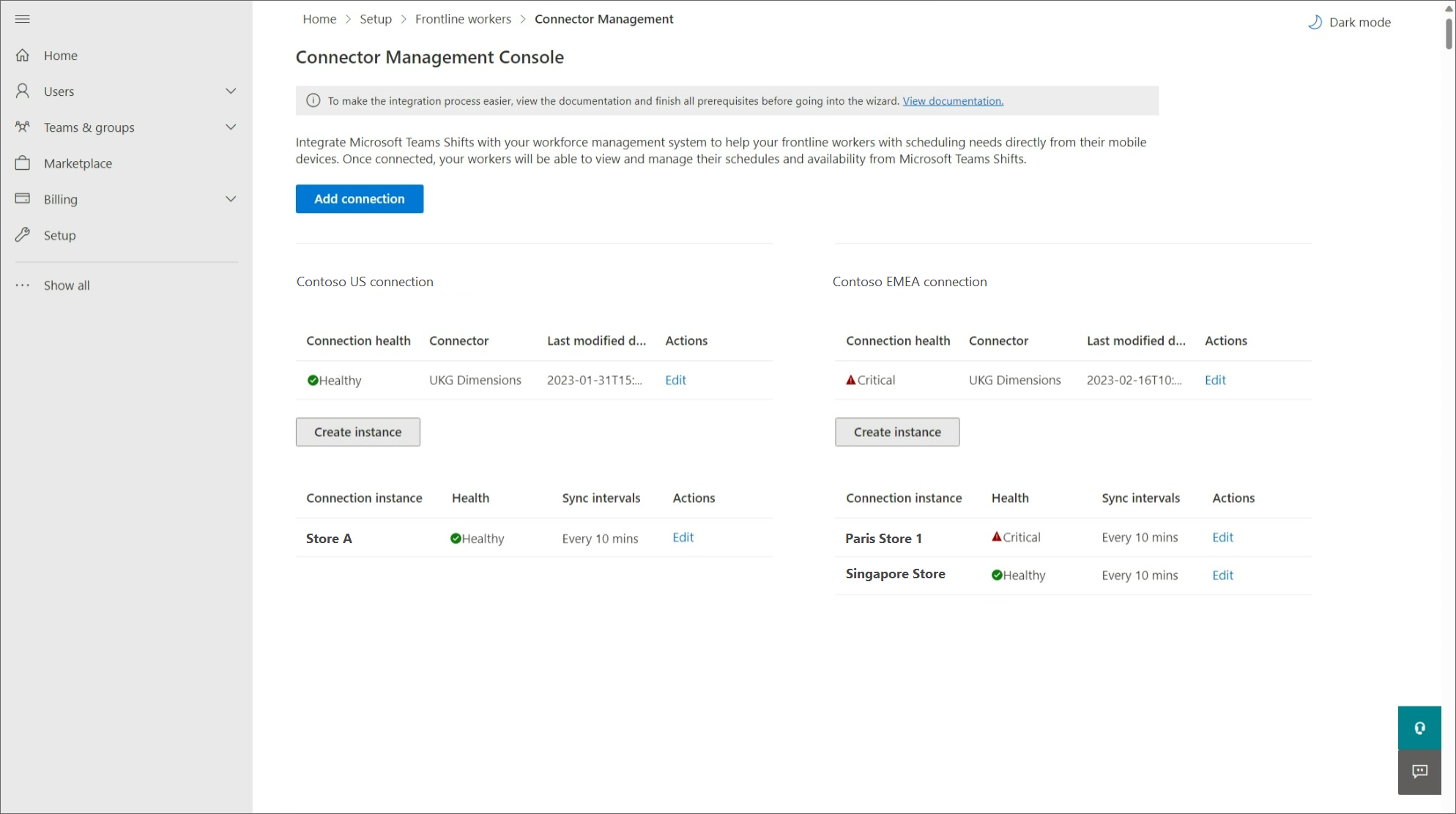Utilize o centro de administração do Microsoft 365 para gerir a sua ligação shifts ao UKG Pro Workforce Management
Descrição geral
O conector Microsoft Teams Shifts para o UKG Pro Workforce Management permite-lhe integrar a aplicação Shifts no Microsoft Teams com o UKG Pro Workforce Management (UKG Pro WFM). Os seus trabalhadores de primeira linha podem ver e gerir facilmente os seus horários no UKG Pro WFM a partir dos Turnos.
Pode utilizar o assistente do conector Shifts no centro de administração do Microsoft 365 ou no PowerShell para criar uma ligação e instâncias de ligação. Depois de configuradas, pode geri-las no centro de administração do Microsoft 365. A página Consola de Gestão do Conector lista cada instância de ligação e ligação que configurou, juntamente com informações como o estado de funcionamento e os detalhes do intervalo de sincronização. Também pode aceder ao assistente para criar uma nova ligação e instâncias de ligação ou efetuar alterações a qualquer uma das instâncias existentes. Selecione o nome de uma instância de ligação para ver os detalhes de quaisquer erros.
Nota
Também pode utilizar o PowerShell para gerir uma ligação. Por exemplo, pode ver um relatório de erros, alterar as definições de ligação e desativar a sincronização. Para saber mais, veja Utilizar o PowerShell para gerir a sua ligação shifts ao UKG Pro Workforce Management.
Gerir
No painel de navegação esquerdo do centro de administração do Microsoft 365, selecione Configuração e, em seguida, em Coleções em destaque, selecione Trabalhadores da linha da frente.
Selecione Consola de Gestão de Conectores.
Aqui, verá uma lista de todas as ligações e instâncias de ligação se já as tiver configurado através do assistente ou do PowerShell, juntamente com informações sobre cada uma delas.
Gerir a ligação
- Para criar uma nova ligação, selecione Adicionar ligação na parte superior da página.
- Para atualizar as definições de ligação, selecione Editar junto a uma ligação existente. Verá o painel Definições de ligação, onde pode atualizar as definições pretendidas.
Gerir as instâncias de ligação
Importante
Antes de mapear uma instância do UKG Pro WFM (também denominada instância WFM) a uma equipa no Teams, verifique se a equipa tem entidades de agendamento, como turnos ou folgas. Se a equipa tiver uma agenda existente com entidades de agendamento, remova as entidades de agendamento da equipa antes de mapear uma instância WFM à mesma. Se não remover entidades de agenda antes do mapeamento, verá turnos duplicados.
Para criar uma nova instância de ligação, selecione Criar instância. É levado para o assistente, onde pode escolher as suas definições e criar mapeamentos.
Para alterar uma instância de ligação existente, em Ações, selecione Editar. É levado para o assistente, onde pode atualizar as definições e os mapeamentos.
Para eliminar uma instância de ligação existente, em Ações, selecione Eliminar. Não pode anular esta ação.
Para ver mais detalhes sobre uma instância de ligação existente, selecione o respetivo nome. Na página de detalhes, verá informações de estado de funcionamento, incluindo erros contínuos (se existirem) e mapeamentos. Também pode selecionar Editar para atualizar as definições no assistente ou Voltar para regressar à Consola de Gestão do Conector.
Para obter uma lista completa das mensagens de erro e como resolvê-las, consulte Lista de mensagens de erro mais à frente neste artigo.
Editar instância de ligação
Para editar as definições da instância de ligação, selecione os dados que os utilizadores do Turno podem ver e alterar. Tem as seguintes opções para estas definições:
-
Os utilizadores de turnos não verão os dados do fornecedor: os dados não serão sincronizados entre WFM e Turnos do UKG Pro.
-
Os utilizadores de turnos podem ver os dados do fornecedor: a sincronização de dados é unidirecional do UKG Pro WFM para Shifts.
- Os utilizadores de turnos podem ver e alterar os dados do fornecedor: a sincronização de dados é bidirecional entre WFM e Turnos do UKG Pro.
Importante
Antes de desativar uma funcionalidade ao selecionar a opção Os utilizadores do Turnos não verão a opção de dados do fornecedor, tenha em atenção que:
- Se a definição Agendas, grupos, turnos e atividades estiver desativada , todas as outras definições, como Folga e Disponibilidade dos funcionários, entre outras, também serão desativadas.
- Se a definição Abrir turno estiver desativada, a definição Abrir pedido de turno também será desativada.
- Se a definição Folga estiver desativada, a definição Pedido de folga também será desativada.
Importante
Se escolher qualquer uma das seguintes opções para desativar turnos abertos, pedidos de turno abertos, pedidos de troca, pedidos de turno de oferta ou pedidos de folga, tem de efetuar outro passo para ocultar a capacidade em Turnos.
- Turnos abertos: os utilizadores de turnos não verão os dados do fornecedor
- Pedidos de troca: os utilizadores de turnos não verão os dados do fornecedor
- Pedidos de folga: os utilizadores com turnos não verão os dados do fornecedor
- Pedidos de turno de oferta: os utilizadores de turnos não verão os dados do fornecedor
Depois de editar as suas definições, certifique-se de que segue os passos para desativar turnos abertos, abrir pedidos de turnos, pedidos de troca e pedidos de folga.
Para editar os mapeamentos de instâncias de ligação, pode:
- Adicione novos mapeamentos ao seguir o mesmo processo que quando criou a instância de ligação pela primeira vez. Veja Mapear instâncias de WFM para equipas
- Edite mapeamentos existentes para atualizar a equipa no Teams à qual uma instância WFM está ligada. Se estiver a mapear para uma equipa no Teams que utilizou anteriormente o Shifts, certifique-se de que remove as entidades de agendamento das equipas que pretende mapear
- Elimine os mapeamentos ativos ao desmarcar a caixa de verificação da instância WFM mapeada ou ao carregar o ficheiro CSV com a linha mapeada removida.
Lista de mensagens de erro
Eis a lista de mensagens de erro que pode encontrar e informações para o ajudar a resolvê-las.
| Tipo de erro | Detalhes do erro | Resolução |
|---|---|---|
| Não é possível autenticar o sistema de gestão da força de trabalho. | As credenciais da conta do sistema de gestão da força de trabalho que forneceu são inválidas ou esta conta não tem as permissões necessárias. | Atualize as credenciais da conta de serviço WFM na página de definições de ligação. Para tal, aceda à sua centro de administração do Microsoft 365 e selecione Editar junto à ligação na página Consola de Gestão do Conector. |
| Não é possível autenticar o Graph. | Falha na autenticação. Certifique-se de que introduziu credenciais válidas para o ator designado e tem as permissões necessárias. | Certifique-se de que a sua conta de sistema do Microsoft 365 (também conhecida como ator designado) é adicionada como proprietária da equipa. Em alternativa, atualize a sua conta de sistema do Microsoft 365 para o proprietário da equipa correto. Para tal, na centro de administração do Microsoft 365, selecione Editar junto à instância de ligação na página Consola de Gestão do Conector. É redirecionado para o assistente e, na página Definições de Sincronização, pode atualizar a conta de sistema do Microsoft 365. |
| Alguns utilizadores não conseguiram mapear corretamente | Falha no mapeamento para alguns utilizadores: <X> com êxito, <X> falhou Microsoft Entra utilizadores e <X> utilizadores do sistema de gestão da força de trabalho com falha. | Utilize o cmdlet Get-CsTeamsShiftsConnectionSyncResult ou este script do PowerShell para identificar os utilizadores para os quais o mapeamento falhou. Certifique-se de que os utilizadores na equipa mapeada correspondem aos utilizadores na instância WFM. |
| Não é possível mapear uma equipa ou equipas neste lote | Este perfil de ator designado não tem privilégios de propriedade de equipa. | Certifique-se de que a sua conta de sistema do Microsoft 365 (também conhecida como ator designado) é adicionada como proprietária da equipa. Em alternativa, atualize a sua conta de sistema do Microsoft 365 para o proprietário da equipa correto. Para tal, na centro de administração do Microsoft 365, selecione Editar junto à instância de ligação na página Consola de Gestão do Conector. É redirecionado para o assistente e, na página Definições de Sincronização, pode atualizar a conta de sistema do Microsoft 365. |
| Esta equipa já está mapeada para uma instância de ligação existente. | Anule o mapa da equipa da instância de ligação existente com o cmdlet Remove-CsTeamsShiftsConnectionTeamMap . Em alternativa, crie uma nova ligação para remapear a equipa. | |
| Este fuso horário é inválido. O fuso horário transmitido não está a utilizar o formato de base de dados tz. | Certifique-se de que o fuso horário está correto e, em seguida, remapeia a equipa. | |
| Não foi possível localizar esta instância de ligação. | Mapear a equipa para uma instância de ligação existente. | |
| Não foi possível localizar esta equipa Microsoft Entra. | Certifique-se de que a equipa existe ou crie uma nova equipa. |